Win7让所有软件都无法打开的方法
1、快捷键“Win+R”来打开“运行”菜单,输入“gpedit.msc”回车确认
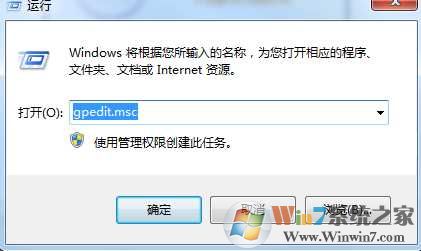
2、然后我们可以在 用户配置-管理模板-系统”,看到“只运行指定的windows应用程序”选项,双击他;
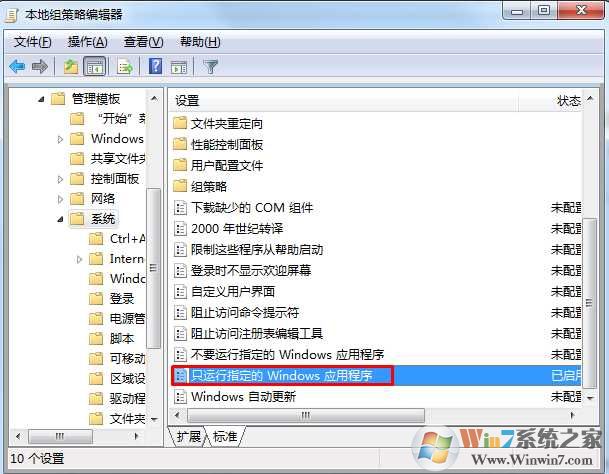
3、设置为已启用,然后点击允许应用程序列表 “显示”按钮;
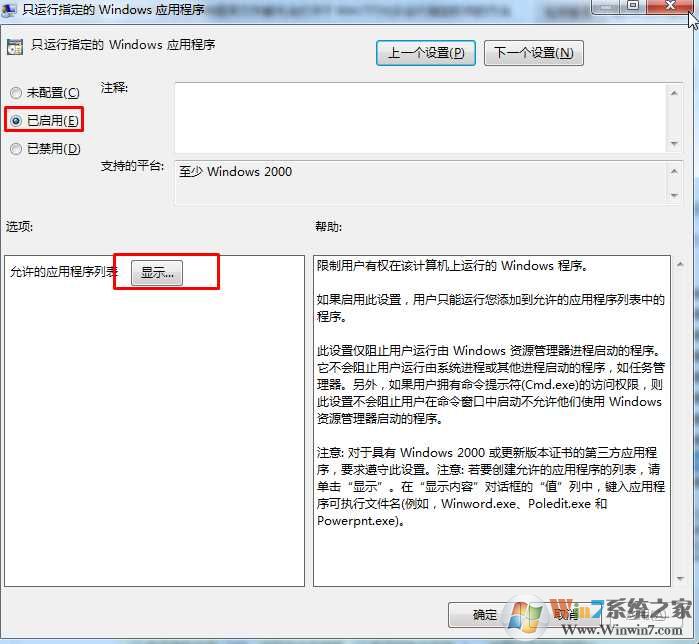
3、然后在值中输入允许运行的程序文件名如QQ.exe;
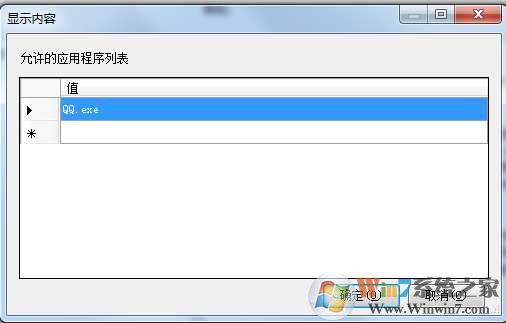
4、全部确定保存后,设置就完成了,测试了一下所有文件、软件都不能打开。
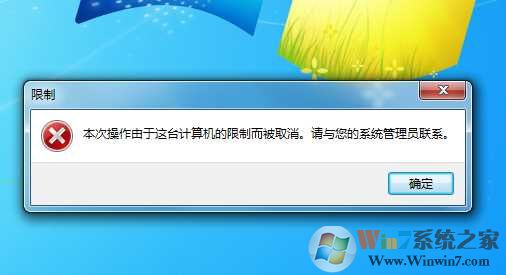
只有指定的程序才可以打开,同文件名。
通过上面的方法我们就可以控制win7电脑中什么可以打开,而什么不能打开了。